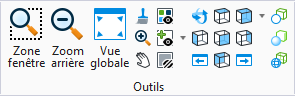Parcourir la vue
 Permet de déplacer la caméra dans la vue de manière interactive. À l'aide de la molette de la souris, vous pouvez déplacer la caméra vers l'avant et vers l'arrière, le long de la direction de la vue. Déplacez la souris vers le haut/bas ou à droite/gauche pour modifier la direction de la vue.
Permet de déplacer la caméra dans la vue de manière interactive. À l'aide de la molette de la souris, vous pouvez déplacer la caméra vers l'avant et vers l'arrière, le long de la direction de la vue. Déplacez la souris vers le haut/bas ou à droite/gauche pour modifier la direction de la vue.
Vous pouvez accéder à cet outil comme suit :
- Ruban : Bouton de fractionnement
- Ruban : Bouton de fractionnement
- Ruban : Bouton de fractionnement
- Ruban : Bouton de fractionnement
- Barre d'outils de gestion de vues
- Boîte à outils : Gestion de vues
- Affectation des boutons par défaut : <Ctrl+BoutonX1>
Cet outil de gestion de vues permet de se déplacer dans une vue à l'aide des moyens suivants :
- la souris,
- le clavier,
- une combinaison de touches et d'actions de la souris,
- la modification interactive du cône de vue.
Le cône de la vue parcourue s'affiche dans toutes les autres vues ouvertes. Il affiche :
Si vous cliquez sur les poignées du cône de vue, vous pouvez le déplacer ou le modifier. Ils sont situés sur le point de fuite, la cible, et au centre du cône de vue (pour déplacer le cône de vue entier).
Si vous essayez de parcourir une vue qui n'a pas une caméra activée, alors la caméra est activée en mode de projection de trois points pour cette vue.
Lorsque vous utilisez la souris pour vous déplacer, vous avez le choix entre deux méthodes :
- Cliquer et déplacer : cliquez sur le bouton de la souris et maintenez-le enfoncé pendant le déplacement. Pour terminer l'opération, relâchez le bouton.
- Un seul clic : cliquez dans la vue pour démarrer la navigation. Déplacez la souris (sans maintenir le bouton enfoncé), puis cliquez à nouveau pour terminer l'opération.
Dans les deux cas, vous pouvez utiliser la molette pour déplacer la caméra vers l'avant ou vers l'arrière.
Lorsque vous utilisez la souris pour vous déplacer, les affectations suivantes sont disponibles :
| Touche | Mouvement de la souris | Effet sur la caméra de vue |
|---|---|---|
| . | Molette vers l'avant | Rapproche la caméra de sa cible. |
| Molette vers l'arrière | Eloigne la caméra de sa cible. | |
| Avant | Fait pivoter la caméra vers le haut. | |
| Arrière | Fait pivoter la caméra vers le bas. | |
| Gauche | Fait pivoter la caméra vers la gauche. | |
| Droit | Fait pivoter la caméra vers la droite. | |
| <Maj> | Avant | Déplace la caméra vers le haut (axe Z du dessin). |
| Arrière | Déplace la caméra vers le bas (axe Z du dessin). | |
| Gauche | Déplace la caméra vers la gauche (horizontalement). | |
| Droit | Déplace la caméra vers la droite (horizontalement). | |
| <Ctrl> | Avant | Rapproche la caméra de sa cible. |
| Arrière | Eloigne la caméra de sa cible. | |
| Gauche | Déplace la caméra vers sa gauche. | |
| Droit | Déplace la caméra vers sa droite. | |
| <Ctrl+Maj> | Avant | Déplace la caméra vers le haut (le long de son axe Z). |
| Arrière | Déplace la caméra vers le bas (le long de son axe Z). | |
| Gauche | Déplace la caméra vers sa gauche. | |
| Droit | Déplace la caméra vers sa droite. |
Vous pouvez contrôler la vitesse de navigation avec l'entrée au clavier suivante :
sachant que <value> est un nombre interprété comme MPH (Anglais) ou KPH (métrique) selon les unités du modèle. Si aucune valeur n'est assurée alors une valeur par défaut de 3 MPH est utilisée.
Vous pouvez également utiliser le clavier pour vous déplacer dans la vue. Les spécifications de l'utilisation du clavier sont les suivantes :
| Touche(s) | Effet sur la caméra de vue | |
|---|---|---|
| Flèche vers le haut, <W> ou <I> | Rapproche la caméra de sa cible. | |
| Flèche vers le bas, <S> ou <K> | Eloigne la caméra de sa cible. | |
| Flèche gauche, <A> ou <J> | Déplace la caméra vers la gauche (horizontalement). | |
| Flèche droite, <D> ou <L> | Déplace la caméra vers la droite (horizontalement). | |
| <Maj> | Flèche vers le haut, <W> ou <I> | Fait pivoter la caméra vers le haut. |
| Flèche vers le bas, <S> ou <K> | Fait pivoter la caméra vers le bas. | |
| Flèche gauche, <A> ou <J> | Fait pivoter la caméra vers la gauche. | |
| Flèche droite, <D> ou <L> | Fait pivoter la caméra vers la droite. | |
| <Ctrl> | Flèche vers le haut, <W> ou <I> | Déplace la caméra vers le haut (le long de l'axe Z du dessin). |
| Flèche vers le bas, <S> ou <K> | Déplace la caméra vers le bas (le long de l'axe Z du dessin). | |
| Flèche gauche, <A> ou <J> | Déplace la caméra vers la gauche (horizontalement). | |
| Flèche droite, <D> ou <L> | Déplace la caméra vers la droite (horizontalement). | |
| <Ctrl+Maj> | Flèche vers le haut, <W> ou <I> | Rapproche la caméra de sa cible. |
| Flèche vers le bas, <S> ou <K> | Eloigne la caméra de sa cible. | |
| Flèche gauche, <A> ou <J> | Déplace la caméra vers sa gauche. | |
| Flèche droite, <D> ou <L> | Déplace la caméra vers sa droite. | |
| Page précédente/suivante | Déplace la caméra vers le haut ou vers le bas (le long de l'axe Z du dessin). | |
| Origine, <Q> ou <U> | Réinitialise le pivotement, l'élévation et l'orientation de la caméra. Si vous appuyez sur la touche Origine : Une fois : règle l'angle de pivotement sur zéro. Deux fois : règle l'angle de pivotement sur zéro, puis l'angle d'élévation sur zéro. Trois fois : règle les angles de pivotement et d'élévation sur zéro, puis l'angle d'orientation de la caméra sur zéro. La caméra est alignée de façon à pointer dans la direction positive de l'axe X du modèle. |
|
| <+>/<-> | Augmente/ralentit la vitesse de déplacement. | |
Vous pouvez contrôler la vitesse de navigation avec l'entrée au clavier suivante :
sachant que <value> est un nombre interprété comme MPH (Anglais) ou KPH (métrique) selon les unités du modèle. Si aucune valeur n'est assurée alors une valeur par défaut de 3 MPH est utilisée.
| Paramètres | Description |
|---|---|
| Hauteur caméra | Si cette option est activée, vous pouvez entrer une valeur de hauteur de la caméra au-dessus de la géométrie du modèle. Lorsque cette spécification est activée, la caméra se déplace en avant et en arrière à une hauteur constante au-dessus de la géométrie, et non vers le haut ou le bas de la direction dans laquelle elle pointe. |
| Eviter la collision de caméras | Si cette option est activée, la caméra évite d'entrer en collision avec d'autres éléments en arrêtant tout mouvement. |
| Mouvement de souris continu | Lorsque activée, les mouvements de la souris permettent de contrôler la direction et la vitesse de déplacement/pivotement de la caméra. Après un premier déplacement de la souris, le mouvement de la caméra continue, même si la souris est immobile, jusqu'à ce que vous entriez un second point de données (un clic), ou que vous relâchiez le bouton de la souris (cliquer-déplacer). Lorsque désactivée, les mouvements de la souris permettent de contrôler la direction et la distance/l'angle de déplacement/pivotement de la caméra. La caméra se déplace/pivote uniquement lorsque vous déplacez la souris. |